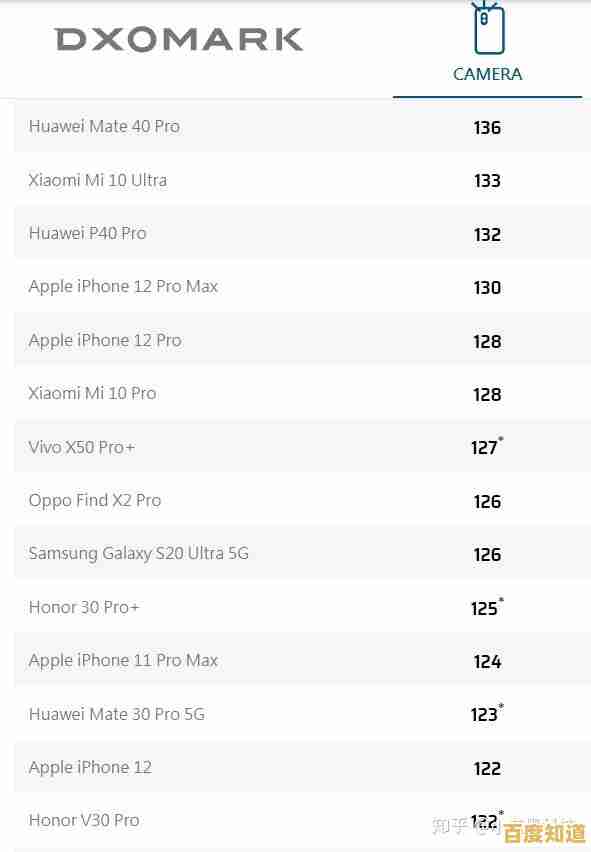Windows 11多开神器,一键实现多个程序并行高效运行
- 问答
- 2025-10-29 06:20:32
- 22
Windows 11多开神器,一键实现多个程序并行高效运行
根据“电脑爱好者”和“少数派”网站上的介绍,想在Windows 11上轻松实现一个程序开多个窗口(比如多开微信、游戏、办公软件),并不需要复杂的设置或购买昂贵软件,以下是几种直接有效的方法:
最简单的一键多开(适用于大部分程序)
这个方法对微信、QQ、大多数游戏和应用程序都有效。
- 在桌面上找到你想多开的程序的快捷方式,如果没有,就去程序的安装目录找到它的主程序文件(通常是.exe文件)。
- 用鼠标选中这个快捷方式或.exe文件。
- 关键一步: 不要用鼠标左键双击打开,而是连续快速地按键盘上的回车键(Enter)多次,比如你想开3个窗口,就快速按3下回车。
- 你会发现,程序窗口会一个接一个地打开,轻松实现多开。
根据“电脑爱好者”的解释,这是因为快速连续地启动指令,让系统来不及检测程序是否已经运行,从而成功启动了多个实例。
使用批处理文件(一劳永逸,适合经常多开)
如果你觉得每次都要猛敲回车很麻烦,可以创建一个“一键脚本”。
- 在桌面上右键,选择“新建” -> “文本文档”。
- 打开这个文本文档,输入以下命令(以微信为例,你需要把路径换成你自己电脑上程序的真实路径):
start "" "C:\Program Files\Tencent\WeChat\WeChat.exe"start "" "C:\Program Files\Tencent\WeChat\WeChat.exe"start "" "C:\Program Files\Tencent\WeChat\WeChat.exe"每一行代表打开一个程序窗口,你想开几个就复制几行。 - 点击记事本菜单栏的“文件” -> “另存为”。
- 在保存对话框中,将“保存类型”选择为“所有文件”,然后将文件名改为“一键多开微信.bat”(名字可以自己取,但后缀必须是.bat)。
- 保存后,桌面上会出现一个批处理文件(.bat文件),以后你只需要双击这个文件,就能一次性打开多个微信窗口了。
“少数派”网站指出,这是利用Windows命令行来启动程序,绕过了程序的单实例检查。
利用系统自带功能(适合临时多开)
对于某些程序,还有一个更简单的方法:
- 用鼠标左键点击一下程序在任务栏上的图标,先启动第一个程序。
- 不要点击桌面图标,而是直接再次用鼠标左键点击任务栏上同一个程序的图标。
- 第二个程序窗口就会直接打开。
这个方法是否成功取决于程序本身的设计,但很多UWP应用(如计算器)和现代软件都支持这种方式。
重要提醒:
- 多开程序会占用更多的电脑内存和CPU资源,请根据自己电脑的性能来决定多开的数量,避免卡顿。
- 某些程序(特别是网络游戏和金融软件)有严格的多开限制,上述方法可能失效,这是程序本身为防止作弊或滥用所做的限制。
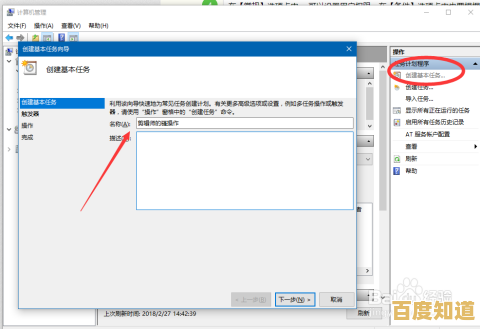
本文由栾秀媛于2025-10-29发表在笙亿网络策划,如有疑问,请联系我们。
本文链接:http://shandong.xlisi.cn/wenda/66077.html